时间:2020-05-19 16:14:13 来源:www.win10xit.com 作者:win10
win10系统的操作中心里可以很快速的对win10系统进行设置,但是今天有用户突然发现他的win10系统操作中心打不开了,那是什么原因造成的呢,有要怎么解决呢?今天win10乐园小编就为大家带来win10系统的操作中心打不开了的解决方法。
方法步骤:
1、首先我们在任务栏空白处点击鼠标右键,打开“打开任务管理器”,然后在左上角点击“文件”,在下拉菜单中再点击“运行新任务”,如图所示。
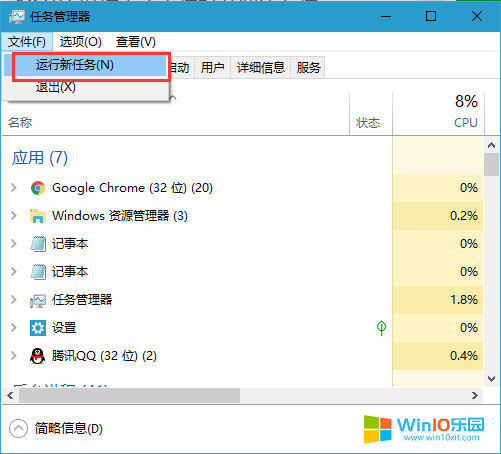
2、然后我们在窗口中输入“Powershell” ,然后按下回车,这个时候就会打开一个类似命令提示符的窗口。
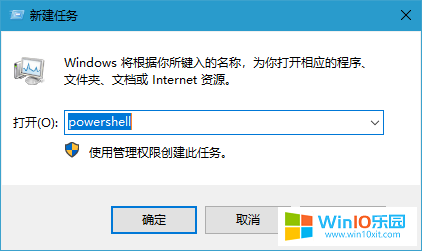
3、在这个窗口中,我们复制输入以下两条命令:$manifest = (Get-AppxPackage Microsoft.WindowsStore).InstallLocation + ‘\AppxManifest.xml’ ; Add-AppxPackage -DisableDevelopmentMode -Register $manifest;如图所示:
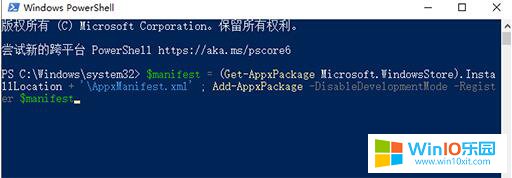
Get-AppXPackage -AllUsers |Where-Object {$_.InstallLocation -like “*SystemApps*”}(注:第二条命令需要点击回车);如图所示:
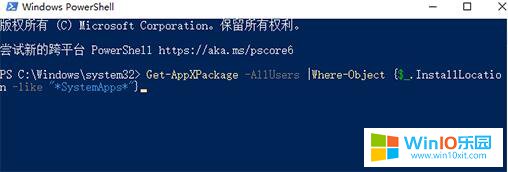
执行完上面的操作后,我们把Powershell关掉,然后再重启电脑之后,win10系统的操作中心就可以打开了。